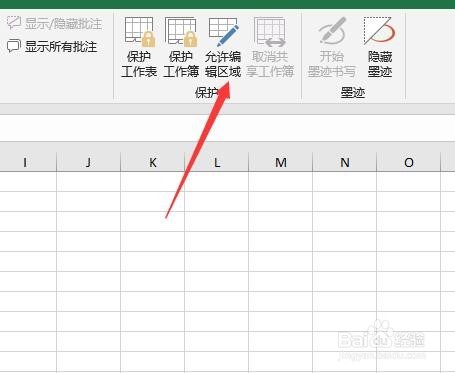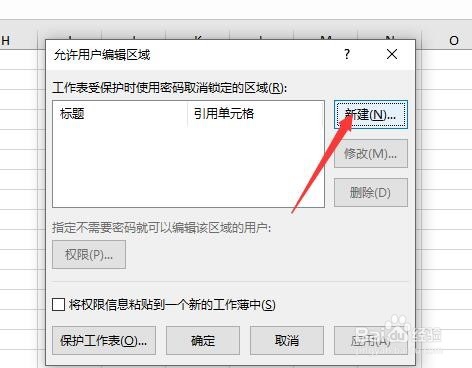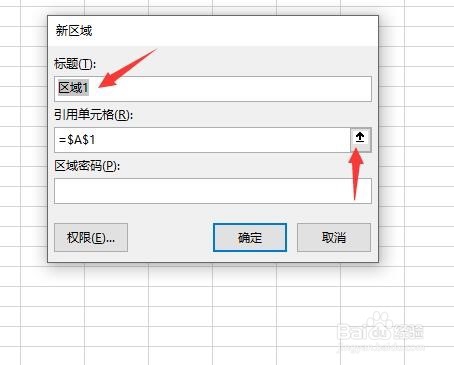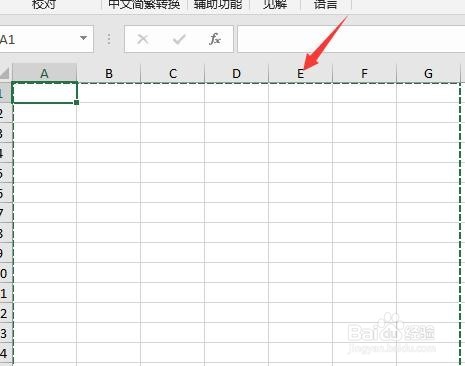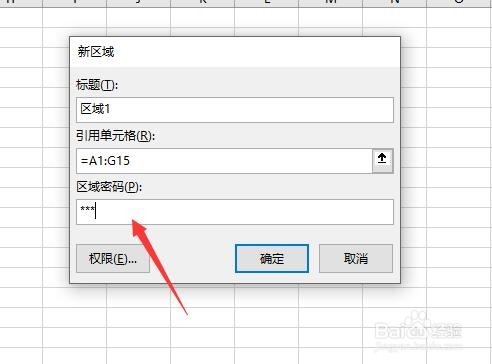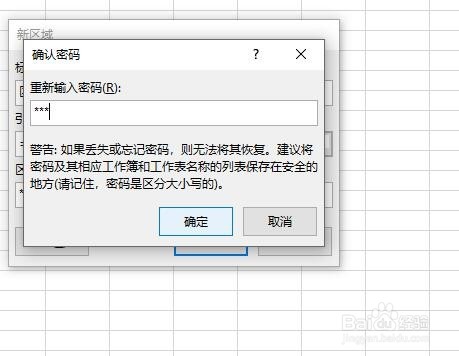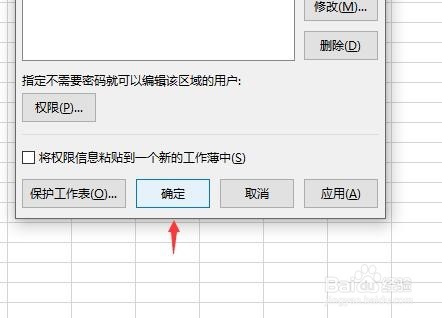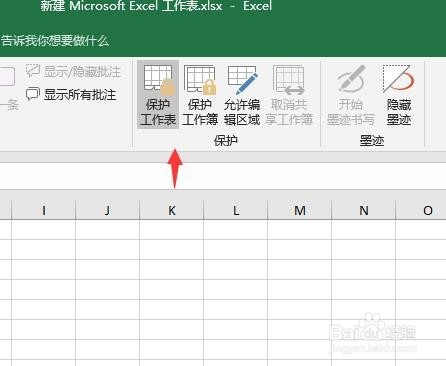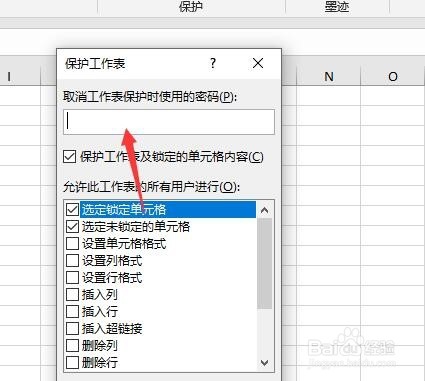excel表格中如何设置区域密码呢
1、首先打开Excel表格,接着选择导航栏中的审阅,然后找到右侧的允许编辑区域,这时候就可以进行设置了,因此可以直接在这里进行选择,点击即可。
2、然后找到新建按钮,在这里需要新建一个区域,这样才能让这块区域能被他人所编辑,因此可以直接点击新建,自己重新选择即可。
3、为新建的区域起个名字,然后点击区域划分的位置,直接点击箭头,然后在Excel表格中划出相应的区域来,这样就可以直接选中了,也能让Excel表格直接被使用,这是非常重要的一步了。
4、然后需要为所设置能编辑的区域设置密码,在密码位置输入自己容易记住的密码,这样才不会再下次使用时忘记了,可以选择简单一些的密码,这也是很必要的。
5、输入好密码以后还要点击输入确定密码,直接将刚才的密码再次输入即可,然后再退出的页面里点击确定,这样就设置好了,不过还是可以在所选择的区域输入内容,想彻底使用的话还要做最后一步。
6、那就是启动保护工作表,只有这样才能直接将工作表保护好了,这时候要是想在选定的区域中输入文字的话,就需要输入密码了,这是相当重要的。
声明:本网站引用、摘录或转载内容仅供网站访问者交流或参考,不代表本站立场,如存在版权或非法内容,请联系站长删除,联系邮箱:site.kefu@qq.com。
阅读量:47
阅读量:53
阅读量:79
阅读量:88
阅读量:44